|
|||||||||||||||
|
在位文字编辑器
|
|||||||||||||||
|
|||||||||||||||
 命令输入 mtext
命令输入 mtext
创建或修改多行文字对象。 从其他文件输入或粘贴文字以用于多线文字。
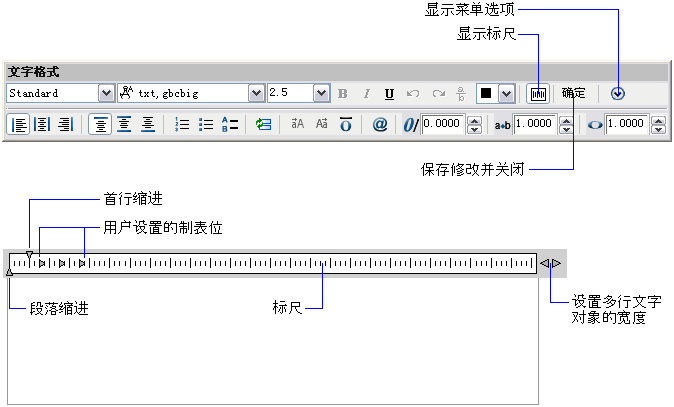
在位文字编辑器包含“文字格式”工具栏和选项菜单。 选定表格单元进行编辑时,在位文字编辑器将显示列字母和行号。
如果输入的文字溢出了定义的边框,将用虚线来表示出定义的宽度和高度。
注意 文字以易读的大小横向显示,以便用户可以轻松阅读和编辑(否则如果文字太小、太大或旋转显示将很难阅读)。
控制多行文字对象的文字样式和选定文字的字符格式。
样式
向多行文字对象应用文字样式。 当前样式保存在 TEXTSTYLE 系统变量中。
如果将新样式应用到现有的多行文字对象中,用于字体、高度和粗体或斜体属性的字符格式将被替代。 堆叠、下划线和颜色属性将保留在应用了新样式的字符中。
不应用具有反向或倒置效果的样式。 如果在 SHX 字体中应用定义为垂直效果的样式,这些文字将在在位文字编辑器中水平显示。
字体
为新输入的文字指定字体或改变选定文字的字体。 TrueType 字体按字体族的名称列出。 AutoCAD 编译的形 (SHX) 字体按字体所在文件的名称列出。 自定义字体和第三方字体在编辑器中显示为 Autodesk 提供的代理字体。
sample 目录中提供了一个样例图形 (TrueType.dwg),其中显示了每种字体。
文字高度
按图形单位设置新文字的字符高度或修改选定文字的高度。 如果当前文字样式没有固定高度,则文字高度是 TEXTSIZE 系统变量中存储的值。 多行文字对象可以包含不同高度的字符。
粗体
为新建文字或选定文字打开和关闭粗体格式。 此选项仅适用于使用 TrueType 字体的字符。
斜体
为新建文字或选定文字打开和关闭斜体格式。 此选项仅适用于使用 TrueType 字体的字符。
下划线
为新建文字或选定文字打开和关闭下划线。
放弃
在在位文字编辑器中放弃操作,包括对文字内容或文字格式所做的修改。 也可以使用 CTRL+Z 组合键。
重做
在在位文字编辑器中重做操作,包括对文字内容或文字格式所做的修改。 也可以使用 CTRL+Y 组合键。
堆叠
如果选定文字中包含堆叠字符,则创建堆叠文字(例如分数)。 如果选定堆叠文字,则取消堆叠。 使用堆叠字符、插入符 (^)、正向斜杠 (/) 和磅符号 (#) 时,堆叠字符左侧的文字将堆叠在字符右侧的文字之上。
默认情况下,包含插入符的文字转换为左对正的公差值。 包含正斜杠 (/) 的文字转换为居中对正的分数值,斜杠被转换为一条同较长的字符串长度相同的水平线。 包含磅符号 (#) 的文字转换为被斜线(高度与两个字符串高度相同)分开的分数。 斜线上方的文字向右下对齐,斜线下方的文字向左上对齐。
文字颜色
为新输入的文字指定颜色或修改选定文字的颜色。
可以为文字指定与被打开的图层相关联的颜色(随层)或所在的块的颜色(随块)。 也可以从颜色列表中选择一种颜色,或单击“其他”打开“选择颜色”对话框。
标尺
在编辑器顶部显示标尺。 拖动标尺末尾的箭头可更改多行文字对象的宽度。
确定
关闭编辑器并保存所做的任何修改。 替代方法:在编辑器外部的图形中单击或按 CTRL+ENTER 组合键。 要关闭在位文字编辑器而不保存更改,请按 ESC 键。
选项
显示选项菜单。
左对齐、居中对齐、右对齐
设置左右文字边界的对正和对齐。 “左上”选项是默认设置。 在一行的末尾输入的空格是文字的一部分,并会影响该行的对正。 请参见MTEXT 命令行中九种对正选项的图例。
顶部、中间、底部
设置顶部和底部文字边界的对正和对齐。 “左上”选项是默认设置。 请参见MTEXT 命令行中九种对正选项的图例。
编号
使用编号创建带有句点的列表。
项目符号
使用项目符号创建列表。
大写字母
使用大写字母创建带有句点的列表。 如果列表含有的项多于字母中含有的字母,可以使用双字母继续序列。
注意 要使用小写字母创建列表,在编辑器上单击鼠标右键。 单击“项目符号和列表”»“以字母标记”»“小写”。
插入字段
显示“字段”对话框,从中可以选择要插入到文字中的字段。 关闭该对话框后,字段的当前值将显示在文字中。
大写
将选定文字更改为大写。
小写
将选定文字更改为小写。
上划线
将直线放置到选定文字上。
符号
在光标位置插入符号或不间断空格。 也可以手动插入符号。 请参见符号和特殊字符。
子菜单中列出了常用符号及其控制代码或 Unicode 字符串。 单击“其他”将显示“字符映射表”对话框,其中包含了系统中每种可用字体的整个字符集。 选择一个字符,然后单击“选定”将其放入“复制字符”框中。 选中所有要使用的字符后,单击“复制”关闭对话框。 在编辑器中,单击鼠标右键并单击“粘贴”。
可以使用 SHX 字体的欧元符号和 AutoCAD 2000 及更高版本中附带的等效 TrueType 字体的欧元符号。 如果键盘不带欧元符号,可按住 ALT 键并在数字键盘上输入 0128。
不支持在垂直文字中使用符号。
注意 在编辑器中,直径符号显示为 %%c,而不间断空格显示为空心矩形。 两者在图形中会正确显示。 不间断空格在双字节操作系统中不适用。
倾斜角度
确定文字是向前倾斜还是向后倾斜。 倾斜角度表示的是相对于 90 度角方向的偏移角度。 输入一个 -85 到 85 之间的数值使文字倾斜。 倾斜角度的值为正时文字向右倾斜。 倾斜角度的值为负时文字向左倾斜。
追踪
增大或减小选定字符之间的空间。 1.0 设置是常规间距。 设置为大于 1.0 可增大间距,设置为小于 1.0 可减小间距。
宽度比例
扩展或收缩选定字符。 1.0 设置代表此字体中字母的常规宽度。 可以增大该宽度(例如,使用宽度因子 2 使宽度加倍)或减小该宽度(例如,使用宽度因子 0.5 将宽度减半)。
控制“文字格式”工具栏的显示并提供了其他编辑选项。 以下选项特定于“选项”菜单并且在“文字格式”工具栏上不可用。
显示工具栏
控制“文字格式”工具栏的显示。 要恢复工具栏的显示,在编辑器中单击鼠标右键,然后单击“显示工具栏”。
显示选项
展开“文字格式”工具栏以显示更多选项。
不透明背景
当选中此选项时,将使标记编辑器背景成为不透明。 默认情况下,编辑器是透明的。 (表格单元不能使用此选项。)
输入文字
显示“选择文件”对话框(标准文件选择对话框)。 选择任意 ASCII 或 RTF 格式的文件。 输入的文字保留原始字符格式和样式特性,但可以在编辑器中编辑输入的文字并设置其格式。 选择要输入的文本文件后,可以替换选定的文字或全部文字,或在文字边界内将插入的文字附加到选定的文字中。 输入文字的文件必须小于 32 KB。
编辑器自动将文字颜色设置为“随层”。 当插入黑色字符且背景色是黑色时,编辑器自动将其修改为白色或当前颜色。
注意 如果 Microsoft Excel 电子表格不是在 Office 2002 with Service Pack 2 中创建的,则输入到图形中时电子表格将被截断为 72 行。 当在安装有 Microsoft Office 早期版本的系统中打开包含 OLE 对象的图形时,也会出现这种限制:电子表格被截断。
缩进和制表位
显示“缩进和制表位”对话框。(表格单元不能使用此选项。)
项目符号和列表
显示用于创建列表的选项。 (表格单元不能使用此选项。) 缩进列表以与第一个选定的段落对齐。
此选项可以防止发生意外结果。 例如,在此选项未选中的情况下,如果在行首输入 Cont.,按空格键,输入一些文字并按 ENTER 键,则下次在编辑器中打开该多行文字对象时,“Cont.”就被认为是编号方案的一部分,并用“Conu.”开始下一行的信息。
如果清除复选标记,多行文字对象中的所有列表格式都将被删除,各项将被转换为纯文本。 “允许自动列表”将被关闭,并且除了“允许项目符号和列表”以外,所有项目符号和列表选项均不可用。
背景遮罩
显示“背景遮罩”对话框。 (表格单元不能使用此选项。)
对正
设置多行文字对象的对正和对齐方式。 “左上”选项是默认设置。 在一行的末尾输入的空格是文字的一部分,并会影响该行的对正。 文字根据其左右边界居中对正、左对正或右对正。 文字根据其上下边界进行中央对齐、顶对齐或底对齐。 请参见MTEXT 命令行中九种对正选项的图例。
查找和替换
显示“替换”对话框。
全部选择
选择多行文字对象中的所有文字。
改变大小写
改变选定文字的大小写。 可以选择“大写”和“小写”。
自动大写
将所有新建文字和输入的文字转换为大写。 自动大写不影响已有的文字。 要更改现有文字的大小写,请选择文字并单击鼠标右键。 单击“改变大小写”。
删除格式
将选定文字的字符属性重置为当前文字样式,并将颜色重置为多行文字对象的颜色。
合并段落
将选定的段落合并为一段并用空格替换每段的回车。
字符集
显示代码页菜单。 选择一个代码页并将其应用到选定的文字。
| 请将关于此页的评论发送给我们 |